笔记本键盘打不出字及键盘失灵的处理方法
如何解决电脑键盘无法使用故障

如何解决电脑键盘无法使用故障电脑键盘是我们日常使用电脑的核心输入设备之一,然而有时候我们可能会遇到键盘无法正常使用的故障。
这种情况下,我们需要正确的方法来解决这一问题。
本文将介绍几种常见的解决方法,帮助您解决电脑键盘无法使用的故障。
一、检查物理连接首先,我们需要检查键盘与电脑之间的物理连接。
确保键盘的插头完好无损地插入电脑的USB接口中。
如果键盘是通过蓝牙连接的,确认蓝牙已正确连接并开启。
此外,还应检查键盘的电源是否正常运作,确保电池已充满或替换成新电池。
二、检查驱动程序如果物理连接正常,但键盘仍然无法使用,那么问题可能出在键盘的驱动程序上。
驱动程序是电脑操作系统与硬件设备之间的桥梁,确保设备能够正常被操作系统识别和使用。
对于Windows系统用户,可以通过以下步骤检查和更新键盘驱动程序:1. 打开设备管理器,方法是在开始菜单中搜索并打开“设备管理器”。
2. 找到键盘类别,展开后将显示键盘设备列表。
3. 右键点击键盘设备,选择“更新驱动程序”。
4. 根据系统提示,选择自动更新驱动程序或者手动下载适用于您键盘型号的驱动程序。
三、检查系统设置有时候,键盘无法正常使用的原因可能与系统设置相关。
在这种情况下,您可以尝试以下方法进行问题排查和解决:1. 检查键盘布局设置:确保键盘布局与您实际使用的键盘类型相匹配,例如QWERTY、 AZERTY等。
2. 检查语言设置:确保系统语言设置与您的键盘设置相符。
在Windows中,您可以在“区域和语言设置”中更改语言和键盘首选项。
3. 关闭过滤键:在某些情况下,系统可能会将按键输入错误地识别为过滤键。
检查并关闭过滤键功能,确保键盘输入能够被准确地接受。
四、尝试其他键盘或电脑如果以上方法仍未能解决问题,那么可能是键盘硬件本身出现问题。
您可以尝试使用其他键盘连接到同一台电脑上,或者将键盘连接到其他电脑上,以排除硬件损坏的可能性。
五、寻求专业帮助如果您尝试了以上方法仍然无法解决键盘故障,那么可能是更严重的硬件或软件问题。
应对笔记本电脑键盘失灵的解决方案

应对笔记本电脑键盘失灵的解决方案随着科技的快速发展,笔记本电脑已经成为人们生活中不可或缺的一部分。
然而,有时我们可能会遇到键盘失灵的问题,这给我们的使用带来了很大的困扰。
在本文中,我将为大家介绍一些应对笔记本电脑键盘失灵的解决方案,希望能够帮助大家解决这一问题。
1. 检查键盘连接当笔记本电脑的键盘失灵时,首先要检查键盘与电脑的连接是否良好。
有时候,键盘可能会松动或者连接不稳,导致键盘无法正常工作。
此时,我们可以尝试重新插拔键盘,确保连接牢固。
如果键盘连接没有问题,那么我们可以进一步尝试其他解决方案。
2. 清洁键盘键盘上的灰尘和污垢可能会导致键盘失灵。
因此,定期清洁键盘是保持其正常工作的重要步骤。
我们可以使用专门的键盘清洁喷雾或者小刷子来清除键盘上的灰尘。
同时,还可以使用棉签蘸取少量酒精来擦拭键盘上的污渍。
但是,在清洁键盘时要注意不要让液体进入键盘内部,以免引起更大的问题。
3. 更新驱动程序有时,键盘失灵可能是由于驱动程序过时或者损坏所致。
在这种情况下,我们可以尝试更新键盘的驱动程序。
首先,我们可以打开设备管理器,找到键盘选项,右键点击选择“更新驱动程序”。
系统会自动搜索并安装最新的驱动程序。
如果更新驱动程序后问题依然存在,我们可以尝试卸载键盘驱动程序,然后重新安装最新的驱动程序。
4. 使用虚拟键盘如果以上方法都无法解决键盘失灵的问题,我们还可以尝试使用虚拟键盘。
虚拟键盘是一种通过触摸屏或者鼠标来模拟物理键盘输入的工具。
我们可以在操作系统中找到虚拟键盘的选项,然后通过点击屏幕上的虚拟按键来输入文字。
虽然使用虚拟键盘可能不如物理键盘方便,但它可以暂时解决键盘失灵的问题,让我们能够继续使用电脑。
总结:笔记本电脑键盘失灵是一个常见的问题,但我们可以通过一些简单的解决方案来解决这一问题。
首先,我们应该检查键盘的连接是否良好。
如果连接没有问题,我们可以尝试清洁键盘,更新驱动程序,或者使用虚拟键盘来解决问题。
笔记本键盘坏了怎么办

笔记本键盘坏了怎么办问题描述笔记本键盘是我们日常使用电脑的主要输入设备之一,但有时候我们可能会遇到键盘无法工作或出现故障的情况。
本文将介绍一些常见的笔记本键盘故障及其解决方法,帮助您快速解决笔记本键盘问题。
1. 检查硬件问题首先,我们需要确定笔记本键盘是否存在硬件问题。
以下是一些常见的检查方法:•检查键盘连接线:确保键盘连接线与笔记本电脑连接牢固。
如果连接线松动或损坏,可以尝试重新插拔键盘连接线或更换连接线。
•清洁键盘:有时候键盘可能会因为灰尘或杂物的堆积而导致按键无法正常触发。
您可以使用软毛刷或清洁喷气罐清洁键盘上的灰尘。
•检查键盘是否有物理损坏:观察键盘是否有明显的物理损坏,例如键帽缺失或按键松动等。
如果是这种情况,建议更换整个键盘。
如果您在上述检测中发现键盘存在硬件问题,您可以联系笔记本电脑的生产商或授权维修中心进行维修或更换。
2. 软件解决方案如果键盘经过硬件检查没有问题,但仍然无法正常使用,那么可能是由于软件设置或驱动程序问题导致的。
以下是一些常见的软件解决方案:•重启电脑:有时候键盘问题可能只是临时的错误,通过重启电脑可能可以解决问题。
•检查键盘布局设置:在部分情况下,键盘可能会因为错误的布局设置而无法正常使用。
您可以尝试在操作系统设置中更改键盘布局。
•更新驱动程序:通过更新键盘驱动程序可能可以解决一些键盘问题。
您可以登录笔记本电脑的生产商官方网站,下载最新的驱动程序并按照官方指南进行安装。
3. 使用外部键盘如果经过上述方法仍无法修复笔记本键盘,或者您需要在键盘修复期间继续使用电脑,您可以考虑使用外部键盘。
以下是一些使用外部键盘的方法:•USB键盘:您可以通过将USB键盘连接到笔记本电脑的USB接口来代替笔记本键盘的使用。
USB键盘通常易于使用和安装。
•蓝牙键盘:如果您的笔记本电脑支持蓝牙功能,您可以使用蓝牙键盘连接到笔记本电脑。
蓝牙键盘可以提供更大的灵活性和便携性。
请注意,在使用外部键盘期间,您可能无法使用笔记本键盘的特殊功能键或快捷键。
笔记本电脑按键没反应

笔记本电脑按键没反应在日常使用笔记本电脑的过程中,我们可能会遇到按键没有反应的情况。
当笔记本电脑的按键没有响应时,不仅会影响我们的工作效率,还会给我们带来很大的困扰。
本文将探讨一些可能导致笔记本电脑按键没有反应的问题,并提供相应的解决方法。
1. 检查是否开启了安全模式有时候,我们不小心将笔记本电脑设置为安全模式,导致按键没有反应。
在安全模式下,只能使用最基本的功能和驱动程序,所以按键无法正常工作。
解决这个问题的方法是重新启动电脑,然后按下F8键或Shift + F8键(具体取决于笔记本电脑品牌和型号),进入高级启动选项菜单。
在菜单中选择“正常启动”即可。
2. 检查键盘连接按键没有反应往往与键盘的连接问题有关。
首先,检查键盘连接是否牢固。
如果使用的是有线键盘,可以尝试重新插拔连接线,确保连接稳固。
如果使用的是无线键盘,需要检查电池是否正常工作,尝试更换电池。
此外,还可以尝试将无线接收器连接到其他USB端口上,以解决可能存在的端口问题。
3. 检查按键是否被禁用有些笔记本电脑配备了按键禁用功能,可以通过快捷键或设置来启用或禁用按键。
如果按键没有反应,可能是因为它们被禁用了。
按下Fn键与相应的F键组合,可以尝试解除按键禁用。
例如,按下Fn + F6键组合可以启用或禁用触摸板,Fn + F11键组合可以启用或禁用飞行模式。
4. 检查驱动程序是否正常驱动程序问题也可能导致笔记本电脑按键无法正常工作。
可以通过以下步骤检查驱动程序是否正常:- 在Windows操作系统中,打开设备管理器。
按下Win + X键,在弹出的菜单中选择\。
如何修复电脑键盘失灵的问题

如何修复电脑键盘失灵的问题电脑键盘是我们使用电脑最常用的输入设备之一,然而有时候键盘会出现失灵的情况,给我们的工作和生活带来了困扰。
幸运的是,大多数键盘故障都可以通过简单的方法进行修复。
本文将向您介绍一些常见的电脑键盘失灵问题以及相应的修复方法。
一、键盘部分按键失灵当键盘上的某些按键失灵时,我们首先需要考虑的是是否有灰尘或其他物质阻碍了按键的正常运作。
我们可以尝试以下方法来修复这个问题。
1. 清洁键盘表面首先,关闭电脑,将键盘倒过来轻轻拍打,以将键盘上的灰尘和杂物震落下来。
然后,用一个吹风机将键盘缝隙中的灰尘吹走。
接下来,用一块微湿的纸巾或棉签轻轻擦拭键盘表面,以去除污垢和指纹。
请注意,不要使用过多水分,以免损坏键盘电路。
2. 重新安装键帽如果仍有按键失灵,可以尝试将键帽取下,并清洁键帽和键盘底座之间的接触点。
如果键帽上有灰尘或松动的物质,可以用棉签或小刷子清洁。
然后,将键帽重新安装到键盘上,确保完全插入。
3. 更换键帽如果以上方法仍然无效,可能是键帽本身损坏了。
在这种情况下,我们可以选择更换键帽。
许多键盘生产商提供单独销售的键帽,您可以购买适合您键盘型号的键帽进行更换。
二、整个键盘失灵如果整个键盘都失灵,那么问题可能不仅限于键盘本身,还有可能是与电脑系统或驱动程序相关的问题。
以下是一些可行的修复方法。
1. 重启电脑有时候,键盘失灵可能只是暂时的故障,因此我们可以尝试重启电脑来解决问题。
在重新启动后,键盘可能会恢复正常。
2. 检查连接确保键盘与电脑正确连接。
如果是有线键盘,检查键盘的连接线是否松动或损坏。
请将键盘连接插头拔出并重新插入,确保插头完全插入插座。
如果是无线键盘,检查键盘电池是否已经用尽,或者尝试重新配对键盘和接收器。
3. 更新驱动程序键盘失灵问题有时可以通过更新键盘驱动程序来解决。
您可以在设备管理器中找到键盘驱动程序,并检查是否有可用的更新版本。
如果有,下载并安装最新的驱动程序。
4. 检查系统设置确保电脑的键盘设置没有被更改。
笔记本电脑键盘没反应咋回事

笔记本电脑键盘无法响应的原因及解决方法在日常使用笔记本电脑的过程中,有时候会遇到笔记本电脑键盘无法响应的情况,这给用户带来了困扰。
本文将探讨这种情况可能出现的原因以及解决方法。
可能原因一:硬件问题第一种可能原因是笔记本电脑键盘本身存在硬件问题。
在长时间使用后,键盘可能会出现接触不良、键位损坏等情况,导致无法正常工作。
此时,用户可以尝试以下解决方法: - 检查键盘连接线:首先,检查键盘连接线是否插紧,有无损坏,如果存在问题,可更换连接线 - 清洁键盘:使用清洁剂擦拭键盘,去除键盘表面的灰尘污垢,确保良好的接触 - 更换键盘:如果以上方法无效,可能需要更换全新的键盘可能原因二:驱动问题另一种可能原因是笔记本电脑键盘的驱动问题。
驱动程序是操作系统与硬件设备之间的桥梁,如果驱动程序存在异常,就会导致键盘无法正常工作。
针对这种情况,可以尝试以下解决方法: - 更新驱动程序:打开设备管理器,找到键盘,右键点击选择“更新驱动程序”,更新键盘的驱动程序 - 卸载驱动程序:有时候旧的驱动程序可能会引起冲突,可以尝试卸载键盘的驱动程序,然后重启电脑,系统会自动安装新的驱动程序可能原因三:系统设置问题最后一种可能原因是笔记本电脑的系统设置问题。
系统设置不正确可能会导致键盘无法响应。
解决方法如下:- 检查键盘设置:打开控制面板,进入“键盘”设置,确保键盘设置正确 - 查看快捷键是否冲突:有时候快捷键会导致键盘无响应,检查系统中的快捷键设置,可以解决该问题综上所述,笔记本电脑键盘无法响应的原因可能是硬件问题、驱动问题或系统设置问题。
用户可以通过检查键盘连接线、清洁键盘、更新驱动程序、检查系统设置等方法来解决这一问题。
希望以上内容对遇到类似问题的用户有所帮助。
笔记本电脑键盘失灵按什么键恢复

笔记本电脑键盘失灵按什么键恢复
在日常使用笔记本电脑的过程中,有时候不免会遇到键盘失灵的情况,这给我
们的使用带来了不便。
当键盘失灵时,我们可以尝试按下一些特定的键来恢复键盘功能,以下是一些常见的方法:
1. Fn + Num Lock
有些笔记本电脑会把Num Lock键和功能键绑定在一起,按下Fn + Num Lock
键组合就可以解决键盘失灵的问题。
2. Ctrl + Shift + Num Lock
这是另一种常见的恢复方法,在键盘失灵时,尝试按下Ctrl + Shift + Num Lock
键组合,可能会重新激活键盘功能。
3. Ctrl + Alt + Delete
如果以上的方法都无效,尝试按下Ctrl + Alt + Delete组合键,这个组合键通常
可以打开任务管理器或系统管理工具,有时候也能够恢复键盘功能。
4. 重启
如果以上的方法都没有效果,可以尝试简单粗暴的方法——重启电脑。
有时候
简单的重启就能够解决键盘失灵的问题。
5. 软件故障
最后,如果键盘失灵问题持续存在,可能是由于软件故障导致的。
可以尝试升
级或重新安装键盘驱动程序,或者将电脑恢复到之前的系统状态。
总的来说,键盘失灵并不是什么大问题,我们可以尝试一些简单的方法来解决。
希望以上的方法对你有所帮助,让你可以继续享受使用笔记本电脑的便利。
笔记本键盘打不出字及键盘失灵的处理方法
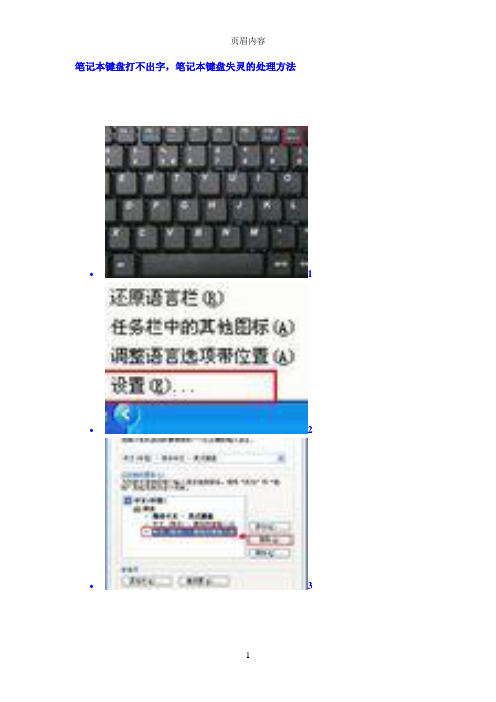
笔记本键盘打不出字,笔记本键盘失灵的处理方法• 1• 2• 31• 4有一些刚买笔记本的朋友,对笔记本不是太熟悉,刚买回来觉得好好的,可是之后觉打不出字来了,按了一个外接键盘却可以,那么为什么笔记本键盘打不出字呢,小编给大家收集了相关的资料,希望能帮到大家。
原因一、部分字母打出来是数字,导致打不出1. 1Fn+NUMLOCK切换法我们先按住【Fn键】(Fn键一般在键盘的左下角),再按【Num Lk】(Num Lk 一般在右上角,F11键的上面,当然不同的笔记本所在位置有所不同),我们可以按这二个组合键进行字母变数字,这也是最常用的方法。
2. 2屏幕键盘切换法上面的方法一如果你的笔记本不能进行字母变数字切换,出现这种情况一是你的键盘按键有问题,二是软件兼容性的问题,这时我们就得通过另一种方法来进行笔记本键盘字母变数字,具体方法步骤如下:点击【开始】菜单,然后选择【程序】,然后选择【附件】,再选【择辅助工具】,找到【屏幕键盘】,进入屏幕键盘设置,在屏幕键盘的小键盘区有一个【NLK键】,点击这个键就以以了,这样就实现了笔记本键盘字母变数字的切换了。
END原因二、笔记本的输入法切换不了1. 1利用鼠标右键点击桌面右下角的输入法,然后在弹出的菜单中选择设置选项,如图所示:2. 2在弹出的界面中,我们选择不需要的输入法,然后点击删除即可,之后点击确定退出即可。
如图所示:END原因三、笔记本键盘出故障了1.首先可能用户粗心操作造成的。
硬件问题包括因为笔记本电脑小键盘数字键和字母键是整合在一起的,一般按fn Numlk 键可以智能切换到小数字键盘。
有的时候我们按字母键变成数字了的原因了。
所有买笔记本的看下说明书哦。
32.当然这个失误一下就解决了,但是如果还是没用的话,那么可能是按键失灵了,有的时候,我们按下键盘,会出现好多乱七八糟的的字母或数字。
那可能是其中有一个键被按下去了,没弹上来的原因,这样就对键盘逐一检查排除了。
笔记本键盘不灵敏的解决方法
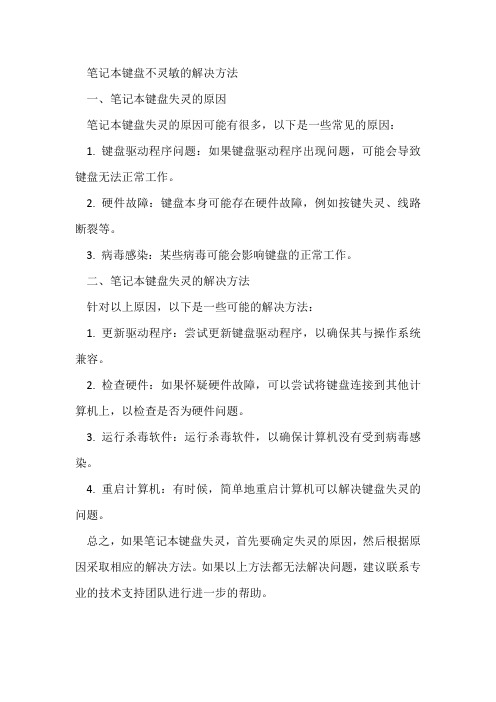
笔记本键盘不灵敏的解决方法
一、笔记本键盘失灵的原因
笔记本键盘失灵的原因可能有很多,以下是一些常见的原因:1. 键盘驱动程序问题:如果键盘驱动程序出现问题,可能会导致键盘无法正常工作。
2. 硬件故障:键盘本身可能存在硬件故障,例如按键失灵、线路断裂等。
3. 病毒感染:某些病毒可能会影响键盘的正常工作。
二、笔记本键盘失灵的解决方法
针对以上原因,以下是一些可能的解决方法:
1. 更新驱动程序:尝试更新键盘驱动程序,以确保其与操作系统兼容。
2. 检查硬件:如果怀疑硬件故障,可以尝试将键盘连接到其他计算机上,以检查是否为硬件问题。
3. 运行杀毒软件:运行杀毒软件,以确保计算机没有受到病毒感染。
4. 重启计算机:有时候,简单地重启计算机可以解决键盘失灵的问题。
总之,如果笔记本键盘失灵,首先要确定失灵的原因,然后根据原因采取相应的解决方法。
如果以上方法都无法解决问题,建议联系专业的技术支持团队进行进一步的帮助。
解决笔记本电脑键盘故障的方法

解决笔记本电脑键盘故障的方法现代生活中,笔记本电脑已经成为我们工作和学习的重要工具。
然而,由于长时间使用或者操作不当,笔记本电脑的键盘故障是一个常见的问题。
在本文中,我将介绍一些常见的键盘故障,并提供解决这些问题的方法。
1. 按键无反应当你按下键盘上的按键时,却没有任何反应时,可能是由于以下原因导致的:- 键盘连接问题:检查键盘的连接是否松动或者断开。
如果是USB键盘,尝试重新插拔连接线。
如果是内置键盘,可以尝试重启电脑,或者进入设备管理器检查键盘驱动是否正常。
- 按键锁定:有些笔记本电脑上有按键锁定功能,当按键锁定开启时,键盘上的按键将无法使用。
可以尝试按下“Num Lock”、“Caps Lock”或者“Scroll Lock”键,查看是否解决问题。
- 驱动问题:键盘驱动程序可能会出现问题,导致按键无法正常工作。
可以尝试更新或者重新安装键盘驱动程序。
2. 按键重复或者无法停止当你按下一个按键时,出现按键重复或者按键无法停止的情况时,可能是由于以下原因导致的:- 按键卡住:有时候灰尘或者其他物质可能会导致按键卡住,使其无法弹起。
可以尝试用压缩空气吹扫键盘,或者用棉签蘸取少量酒精擦拭按键周围。
- 键盘设置问题:有些笔记本电脑上有按键重复设置,当按键重复速度过快时,可能会导致按键重复的问题。
可以进入控制面板,调整键盘设置中的按键重复速度。
- 软件冲突:某些软件可能会导致键盘按键重复或者无法停止。
可以尝试关闭正在运行的软件,或者卸载最近安装的软件,查看是否解决问题。
3. 键盘部分按键失效当键盘上的部分按键失效时,可能是由于以下原因导致的:- 液体进入键盘:如果你在使用笔记本电脑时不小心将液体洒在键盘上,可能会导致部分按键失效。
可以尝试将笔记本电脑倒置晾干,或者使用吹风机低温吹干键盘。
- 按键磨损:长时间使用键盘可能会导致按键磨损,使其失去弹性。
可以尝试更换键盘,或者联系售后服务中心进行维修。
- 软件设置问题:有些笔记本电脑上有按键自定义设置,当设置错误时,可能会导致部分按键失效。
笔记本电脑键盘失灵的解决方法

笔记本电脑键盘失灵的解决方法
笔记本键盘是一个很容易出现问题的部件,有时候我们突然发现笔记本键盘键位失灵了,打不出字,那么该如何解决笔记本电脑键盘失灵这个难题呢?下面是小编收集的关于笔记本电脑键盘失灵的解决方法,希望对你有所帮助。
笔记本电脑键盘失灵的解决方法
01我们先对电脑杀毒,检查笔记本键盘是否有键位按下去没有弹起来导致键位失灵,排除这些外界因素后,再接着往下做。
02键位失灵,最大的可能是驱动问题,接下来小编将使用驱动人生进行重新安装驱动,首先浏览器下载驱动人生。
03打开驱动人生,选择本机驱动。
卸载后重新安装。
笔记本电脑键盘失灵的解决方法相关文章:
1.华硕笔记本电脑键盘失灵怎么解决
2.笔记本键盘失灵的一般解决方法
3.键盘失灵的原因以及解决办法
4.拆解笔记本键盘解决键盘失灵问题
5.笔记本电脑的键盘失灵怎么解决
6.笔记本电脑键盘失灵的修理方法。
笔记本电脑键盘没反应是怎么回事儿

笔记本电脑键盘没反应是怎么回事儿在日常使用笔记本电脑的过程中,有时我们会遇到笔记本电脑键盘没有反应的情况,这给我们的使用带来了困扰。
键盘作为一个我们经常接触的输入设备,在工作和娱乐中起着至关重要的作用。
因此,当出现键盘没有反应的问题时,我们需要及时了解可能的原因,并采取相应的解决方法。
本文将会详细介绍笔记本电脑键盘没反应的可能原因及相应处理方法。
检查键盘连接首先,当笔记本电脑键盘没有反应时,我们需要检查键盘与电脑的连接。
有时候键盘可能因为连接的问题导致失灵。
我们可以尝试重新插拔键盘连接线,确保连接处没有松动。
而对于无线键盘,我们需要确认键盘的电池是否有电,并且尝试重新连接蓝牙或USB接收器,看是否能解决问题。
检查键盘状态其次,我们需要检查键盘的状态。
有时候键盘可能因为误操作,被关闭或者锁定。
我们可以尝试按下一些特定的按键组合,比如Fn键+对应的开启键或关闭键,来检查键盘是否被关闭或锁定。
另外,有些键盘还带有触摸板或者其他功能键,我们需要确保这些功能键没有被误触发或者关闭了。
检查驱动程序键盘没有反应还可能是因为键盘的驱动程序出现了问题。
我们可以在设备管理器中查看键盘是否正常工作,如果有黄色感叹号或者问号标记,那就说明键盘的驱动程序可能出现了错误。
我们可以尝试更新键盘的驱动程序,或者卸载后重新安装键盘的驱动程序,来解决键盘没有反应的问题。
检查系统设置最后,键盘没有反应还可能是因为系统设置的问题。
我们可以在系统设置中检查键盘的输入设置,确保键盘的输入功能正常。
有时候系统中可能会出现输入法切换或者其他键盘设置错误,导致键盘不能正常工作。
我们可以尝试调整系统设置,重置键盘的输入设置,来解决问题。
综上所述,笔记本电脑键盘没有反应可能是因为连接、状态、驱动程序或者系统设置的问题。
我们可以根据上述的方法逐一排查,找到问题所在并采取相应的解决方法。
希望通过本文的介绍,能够帮助大家更好地解决笔记本电脑键盘没有反应的问题,保障我们的日常使用体验。
电脑键盘故障的排查与修复方法

电脑键盘故障的排查与修复方法电脑键盘作为我们日常使用电脑的重要工具之一,经常会遇到各种故障问题。
本篇文章将为大家介绍一些电脑键盘故障的排查与修复方法,希望能够解决大家在使用电脑时遇到的键盘问题。
一、键盘无响应1. 检查连接插口:首先检查键盘的连接插口是否插紧,确保连接稳定。
有些键盘使用USB插口,可以尝试更换其他USB接口重新连接。
2. 重启计算机:有时候电脑系统的异常会导致键盘无响应,可以尝试重新启动计算机,看是否可以解决问题。
3. 检查键盘连接线:检查键盘连接线是否破损或接触不良,可以试着重新连接或更换键盘连接线。
4. 检查键盘状况:如果以上方法都无效,可能是键盘本身出现故障。
可以尝试连接其他键盘,如果其他键盘可以正常使用,那么问题很可能出现在当前键盘上,考虑更换一个新的键盘。
二、键盘按键失灵1. 清洁键盘:键盘长时间使用后,键盘间隙中会积累灰尘和碎屑,导致按键失灵。
可以使用压缩气喷罐或尖头吸尘器清洁键盘间隙,注意不要过度用力。
2. 检查按键弹簧:有时候按键弹簧会变形或松动,导致按键失灵。
可以拆开键盘,检查并修复弹簧。
3. 更换按键开关:如果按键失灵无法修复,可能是按键开关损坏。
可以购买相同型号的按键开关进行更换。
三、键盘按键反应迟缓1. 清洁键盘:同样,键盘积累的灰尘和碎屑可能导致按键反应迟缓。
清洁键盘的方法同上。
2. 调整按键灵敏度:有些键盘具有按键灵敏度调节功能,可以在计算机设置中进行调整。
3. 检查系统资源占用:有时候电脑运行大型程序或多任务时,会导致系统资源不足,影响键盘响应速度。
可以关闭一些不必要的程序,释放系统资源。
四、键盘出现打字重复1. 调整重复速度:在计算机的控制面板或键盘设置中,可以调整键盘重复速度,减少打字重复。
2. 清洁键盘:键盘灰尘和碎屑积累会导致按键卡住或重复。
清洁键盘的方法同上。
3. 更换键盘:如果键盘重复问题无法通过以上方法解决,可能是键盘硬件故障,建议更换新键盘。
笔记本电脑键盘被锁住了无法打字怎么办

笔记本电脑键盘被锁住了无法打字怎么办
在使用笔记本电脑的过程中,有时候会遇到键盘被锁住无法输入文字的情况,
这种问题可能给我们的工作带来不便。
下面就针对笔记本电脑键盘被锁住无法打字的情况,提供一些解决方法和应对策略。
希望对大家有所帮助。
解决方法一:检查键盘连接
首先确保笔记本电脑的键盘连接是正常的。
有时候键盘连接不良会导致键盘无
法正常工作。
尝试重新插拔键盘连接线,确保连接牢固。
解决方法二:检查键盘锁定状态
有些笔记本电脑可能存在键盘锁定功能,如果键盘被锁定了,就无法输入文字。
尝试按下键盘上的“Num Lock”、“Caps Lock”等键,看看键盘是否被锁定。
解决方法三:重启电脑
有时候笔记本电脑出现键盘无法打字的问题可能是系统出现异常,重启电脑可
以解决这个问题。
尝试重启电脑,看看问题是否得到解决。
解决方法四:检查系统设置
检查笔记本电脑的系统设置,确保键盘设置没有问题。
有时候系统设置的问题
也会导致键盘无法正常工作。
可以尝试恢复系统设置到默认状态,看看问题是否能够解决。
解决方法五:使用外接键盘
如果笔记本电脑的键盘无法正常工作,可以尝试使用外接键盘作为替代方案。
连接外接键盘到笔记本电脑上,就可以继续使用键盘打字了。
总的来说,笔记本电脑键盘被锁住无法打字可能是由于连接问题、系统设置问
题等引起的。
通过检查键盘连接、键盘锁定状态、重启电脑、检查系统设置或使用外接键盘等方法,往往可以解决这个问题。
希望以上提到的解决方法能够帮助到大家,让大家在使用笔记本电脑时不再受到键盘问题的困扰。
笔记本电脑键盘无法输入文字怎么处理

笔记本电脑键盘无法输入文字怎么处理
对笔记本电脑而言,键盘是一项非常重要的输入设备,不过在利用键盘进行笔记本电脑操作的过程中,有时候会遇到键盘无法输入文字的问题,这给我们的电脑操作和文字输入带来极大的不便。
出现这种问题有可能是因为没有打开输入键,或是键盘损坏,或是驱动不兼容等其他原因。
下面就由店铺跟大家分享具体的处理方法吧,希望对大家有所帮助~
笔记本电脑键盘无法输入文字处理方法
1.首先检查一下键盘是否损坏,查看键盘的连接线路有没有问题,如果是usb接口就换一个接口测试看看。
同时确定小键盘上的numlock键有没有打开,如果你没有打开它,我们怎么打字都是没有反应的。
2.如果确定键盘没有损坏,就检查一下键盘屏蔽类的软件是否将键盘屏蔽。
由于这种软件比较隐秘,所以我们可以通过优化软件将所有开机启动项删除,接着重启一下系统就可以了。
3.如果不是以上问题,就需要检查驱动安装情况。
键盘无法正常输入文字有可能是硬件不兼容或者系统问题,我们可以尝试更新一下驱动。
右击计算机,选择“属性”。
4.接着点击“设备管理器”。
5.点击“键盘”可以看到下面的对应驱动,右击该驱动,选择“属性”。
6.在键盘驱动属性窗口,切换到“驱动程序”选项,点击“更新驱动程序...”,完成后重启一下就可以了。
笔记本键盘失灵按什么键恢复win7

笔记本键盘失灵按什么键恢复win7在使用笔记本电脑的过程中,有时候会遇到键盘失灵的情况,这给我们的正常使用带来了很大困扰。
尤其是在笔记本键盘失灵的情况下,如何恢复系统成了一个比较头疼的问题。
下面将介绍一些可能帮助你解决笔记本键盘失灵问题的方法。
解决笔记本键盘失灵问题的方法方法一:使用外接键盘当笔记本电脑的键盘失灵时,您可以尝试使用外接键盘。
将外接键盘插入到笔记本电脑的USB接口,通过外接键盘来操作笔记本电脑,完成必要的操作。
方法二:重新启动电脑有时候笔记本键盘的失灵可能只是暂时的问题,您可以尝试重新启动电脑,看看是否能够恢复键盘的正常功能。
方法三:检查驱动程序键盘失灵有可能是由于键盘驱动程序出现了问题导致的。
您可以尝试更新键盘的驱动程序,或者卸载再重新安装键盘驱动程序来解决问题。
方法四:检查按键锁定功能有时候键盘失灵可能是因为按键锁定功能开启了,您可以尝试按下“NumLock”、“ScrollLock”或者“Fn”键来解除按键锁定功能,看看是否能够恢复键盘的正常功能。
方法五:进入安全模式如果键盘失灵的问题依然存在,您可以尝试进入电脑的安全模式,看看是否可以在安全模式下恢复键盘的正常功能。
要进入安全模式,您可以在开机时按下“F8”键或者“Shift”键。
方法六:恢复Win7系统如果经过上述方法依然无法解决键盘失灵的问题,您可以尝试恢复Win7系统。
您可以在启动电脑时按下“F8”键,然后选择“安全模式with Command Prompt”,进入命令提示符模式,尝试修复系统故障。
总结笔记本键盘失灵是一个常见的问题,但是通过以上一些方法,您有可能恢复键盘的正常功能。
希望以上方法能够帮助您解决笔记本键盘失灵的问题,使您的笔记本电脑重新恢复正常使用。
以上就是关于笔记本键盘失灵按什么键恢复Win7的一些方法介绍,希望对您有所帮助。
华硕键盘全部失灵一键修复

华硕键盘全部失灵一键修复在日常使用电脑的过程中,键盘是我们最常用的输入设备之一,对于华硕笔记本的用户来说,如果键盘突然全部失灵可能会让人感到困扰。
本文将介绍如何应对华硕键盘全部失灵的情况,并提供一键修复的解决方法。
问题描述当使用华硕笔记本时,突然发现键盘无法输入字符,按键没有反应。
这种情况可能是由于软件问题或硬件故障引起的。
在面对这种困难时,我们可以尝试以下方法来修复键盘问题,以确保电脑正常使用。
解决方法方法一:检查键盘连接第一步是确保键盘与电脑连接良好。
请尝试重新插拔键盘连接线,确保连接端没有松动或脏污。
有时候,松动的连接线会导致键盘失灵,重新插好可能就解决问题了。
方法二:重启电脑有时候,电脑的系统出现故障可能导致键盘失灵。
尝试重新启动电脑,有时候简单的重启就可以解决问题。
按下“电源”按钮,选择“重新启动”选项,等待电脑重新启动后再次测试键盘是否正常。
方法三:检查驱动程序键盘驱动程序的问题也可能导致键盘失灵。
为了解决这个问题,我们可以尝试更新键盘的驱动程序。
打开“设备管理器”,找到键盘设备,右键点击选择“更新驱动程序”,让系统自动搜索更新最新版的键盘驱动程序。
方法四:查看系统设置有时候,系统设置的问题也可能导致键盘失灵。
我们可以进入“控制面板”,选择“区域和语言”选项,确保键盘设置正确。
有时候,误操作可能改变了键盘设置,导致键盘无法正常工作。
方法五:键盘测试最后一步是在 BIOS 界面进行键盘测试。
重新启动电脑时按下相应的键,进入BIOS 界面,查看键盘是否可以正常输出字符。
如果在 BIOS 界面键盘仍然无法正常输入,可能意味着硬件故障。
此时建议联系售后服务中心进行维修。
总结通过以上几种方法,我们可以尝试解决华硕键盘全部失灵的问题。
首先检查连接,重启电脑,更新驱动程序,查看系统设置,最后在 BIOS 界面进行键盘测试,逐一排除问题,最终找到并解决键盘失灵的原因。
如果以上方法仍然无法解决问题,建议及时联系专业技术人员进行处理,以确保电脑的正常使用。
笔记本键盘全没反应了按什么键

笔记本键盘全没反应了按什么键在使用笔记本电脑的过程中,经常会遇到键盘无响应的情况,这可能会让人感到困扰。
当笔记本键盘全没反应时,我们应该如何应对?下面分享一些可能的解决方法,希望对大家有所帮助。
检查电脑是否处于冻结状态首先,当笔记本键盘突然无响应时,首先要检查电脑是否处于冻结状态。
有时候电脑因为程序运行或其他原因会导致系统崩溃,这时候可能会无法使用键盘进行操作。
可以尝试通过触摸板或鼠标来操作电脑,如果这样可以操作,那么可能是键盘出了问题。
检查键盘连接其次,检查键盘是否正确连接到电脑上。
有时候键盘的线松动或脏污会导致键盘无法正常工作。
可以尝试重新连接键盘或者清洁键盘连接口,看是否能够解决问题。
尝试重启电脑如果以上方法都无法解决问题,可以尝试重启电脑。
重启电脑有时候可以帮助清除一些系统问题,可能会让键盘恢复正常。
可以尝试通过操作系统自带的重新启动功能,或者长按电源键强制重启电脑。
检查键盘设置另外,有时候可能是因为键盘设置问题导致键盘无响应。
可以尝试进入电脑的设置界面,检查键盘是否被禁用或者设置有误。
可以尝试重新设置键盘配置,看是否能够解决问题。
联系技术支持如果经过以上方法尝试还是无法解决问题,那么可能是键盘硬件出了问题。
这时候建议联系电脑的售后服务或者技术支持,寻求专业帮助。
他们可能会提供更详细的解决方案或者建议送修电脑。
在面对笔记本键盘全没反应的情况时,我们可以尝试以上方法逐一排查,希望能够帮助大家解决问题。
最后,希望大家能够保持耐心,及时处理和解决键盘问题,恢复正常使用体验。
笔记本键盘失灵按什么键恢复

笔记本键盘失灵按什么键恢复在日常使用笔记本电脑的过程中,有时候可能会遇到笔记本键盘失灵的情况。
当遇到键盘失灵的问题时,第一反应往往是尝试通过简单的操作解决。
在这里我们将讨论一些常见的方法,希望能帮助您解决笔记本键盘失灵的问题。
检查键盘连接首先,当笔记本键盘失灵时,您可以检查键盘连接是否正常。
有时候,键盘连接可能会松动,导致键盘无法正常工作。
您可以尝试重新插拔键盘连接线,确保连接牢固。
检查键盘状态其次,您可以按下“Num Lock”或“Caps Lock”等常用键来检查键盘状态。
如果灯亮起来,说明键盘电路正常,但可能是软件问题导致失灵。
您可以尝试重新启动计算机,或者按下“Ctrl”、“Alt”和“Delete”组合键打开任务管理器,强制关闭一些可能影响键盘的程序。
使用外接键盘如果您尝试了以上方法仍然无法解决问题,可以考虑使用外接键盘。
将外接键盘连接到笔记本电脑上,验证外接键盘是否正常工作。
如果外接键盘可以正常使用,那么可能是笔记本键盘硬件故障,建议联系售后服务。
重置笔记本最后,如果笔记本键盘失灵问题依然存在,您可以尝试重置笔记本系统。
在Windows系统中,您可以按下“Win”键加“X”键组合,选择“电源”选项,再按住“Shift”键点击“重新启动”,进入高级启动选项,选择“故障排除”>“重置此电脑”,按提示进行操作。
总结在日常使用笔记本电脑过程中,键盘失灵是比较常见的问题。
通过检查键盘连接、键盘状态,使用外接键盘或重置笔记本系统等方法,通常可以解决较为简单的键盘失灵问题。
如果问题仍然存在,可能是硬件故障,建议及时联系厂家或售后服务进行维修。
希望这些简单的方法能帮助您解决笔记本键盘失灵的问题。
- 1、下载文档前请自行甄别文档内容的完整性,平台不提供额外的编辑、内容补充、找答案等附加服务。
- 2、"仅部分预览"的文档,不可在线预览部分如存在完整性等问题,可反馈申请退款(可完整预览的文档不适用该条件!)。
- 3、如文档侵犯您的权益,请联系客服反馈,我们会尽快为您处理(人工客服工作时间:9:00-18:30)。
笔记本键盘打不出字,笔记本键盘失灵的处理方法∙ 1∙ 2∙ 34有一些刚买笔记本的朋友,对笔记本不是太熟悉,刚买回来觉得好好的,可是之后觉打不出字来了,按了一个外接键盘却可以,那么为什么笔记本键盘打不出字呢,小编给大家收集了相关的资料,希望能帮到大家。
原因一、部分字母打出来是数字,导致打不出1. 1Fn+NUMLOCK切换法我们先按住【Fn键】(Fn键一般在键盘的左下角),再按【Num Lk】(Num Lk 一般在右上角,F11键的上面,当然不同的笔记本所在位置有所不同),我们可以按这二个组合键进行字母变数字,这也是最常用的方法。
2. 2屏幕键盘切换法上面的方法一如果你的笔记本不能进行字母变数字切换,出现这种情况一是你的键盘按键有问题,二是软件兼容性的问题,这时我们就得通过另一种方法来进行笔记本键盘字母变数字,具体方法步骤如下:点击【开始】菜单,然后选择【程序】,然后选择【附件】,再选【择辅助工具】,找到【屏幕键盘】,进入屏幕键盘设置,在屏幕键盘的小键盘区有一个【NLK键】,点击这个键就以以了,这样就实现了笔记本键盘字母变数字的切换了。
END原因二、笔记本的输入法切换不了1. 1利用鼠标右键点击桌面右下角的输入法,然后在弹出的菜单中选择设置选项,如图所示:2. 2在弹出的界面中,我们选择不需要的输入法,然后点击删除即可,之后点击确定退出即可。
如图所示:END原因三、笔记本键盘出故障了1.首先可能用户粗心操作造成的。
硬件问题包括因为笔记本电脑小键盘数字键和字母键是整合在一起的,一般按fn Numlk 键可以智能切换到小数字键盘。
有的时候我们按字母键变成数字了的原因了。
所有买笔记本的看下说明书哦。
2.当然这个失误一下就解决了,但是如果还是没用的话,那么可能是按键失灵了,有的时候,我们按下键盘,会出现好多乱七八糟的的字母或数字。
那可能是其中有一个键被按下去了,没弹上来的原因,这样就对键盘逐一检查排除了。
3.尝试更改键盘驱动,通过修改笔记本键盘的驱动。
鼠标单击“我的电脑”-选择“设备管理器”找到“键盘”选项,通常情况下默认的键盘驱动是“标准101/102键或Microsoft自然PS/2键盘”。
小编的是Microsoft 自然PS/2键盘,然后鼠标右键点击键盘驱动,在选择“更新驱动程序”选项,会出现硬件更新向导,选择“从列表或指定位置安装(高级)”,单击“下一步”,选择“不要搜索,自己选择要安装的驱动程序”。
如下图所示。
在点击“下一步”进入“选择要为此硬件安装的设备驱动程序”页去掉复选框“显示兼容硬件”前的小勾。
在“标准键盘型号”栏中选择“Japanese PS/2 Keyboard (106/109 Key)”,单击“下一步”,弹出“更新驱动程序警告”,选择“是”。
“确认设备安装”窗口继续点“是”即可完成硬件的更新向导操作。
然后重启计算机。
4.修改注册表,点击“开始”-“运行”,键入“regedit”,打开注册表,在弹出的注册表编辑器上找到“HKEY_LOCAL_MACHINE\ SYSTEM\ControlSet001\Control\Keyboard Layouts”仔细检查会发现以“0804”结尾的都是简体中文输入法。
打开“E00E0804”,可以看到右侧子项里有“Layout File”子项,双击打开该项,将“数值数据”中的“kbdus.dll”改为“kbdjpn.dll”,“确定”即可。
我们可以将所有的以“0804”结尾的子项中“Layout File”全部改为“kbdjpn.dll”,具体就根据自己常用的输入法进行选择了。
然后重新启动计算机就好了!5.如果上述操作都不能修好的话,那可能是笔记本键盘彻底坏了,那么就要更换键盘了,更换键盘很贵的,而且很麻烦的。
我们可以购买个台式的键盘,通过usb接口连接笔记本来操作即可。
笔记本的键盘在设计上和台式机键盘不同,因此很多人会遇到笔记本键盘打不出字的情况,主要是输入字母却打出数字来,还有就是输入法可能出问题了,而笔记本键盘本身出现问题导致打不出字的情况也时有发生。
键盘输入功能被切换笔记本键盘打字出数字:这种情况很多对笔记本键盘不太熟悉的人大多都会遇到,这时其实只要同时按住Fn键和NumLk键这两个快捷键就可以解决这个打字出数字的问题了。
输入法出问题现在很多人都比较少使用windows系统自带的输入法了,因为虽然稳定,但输入效率实在是低。
于是都下载各种各样的新潮输入法安装在电脑里面,或者是安装了其他别的软件造成相互之间的冲突,最后导致系统不稳定、输入法崩溃的现象时有发生。
使用的笔记本安装了搜狗拼音输入法有时候就会卡死造成笔记本键盘打不出字的假象。
这时可能需要等一会儿键盘才可以打出字,或者重启电脑。
同时建议不要安装多个相同功能的输入法了(比如安装搜狗又安装搜搜等),国内的互联网企业大多就这样,为了自利而藐视用户权益的事情是常有发生的。
所以这个时候笔记本键盘打不出字也就不足为奇了。
笔记本键盘故障这个首先要说下笔记本键盘的EC(嵌入式控制器),不明白这个概念无所谓,如果上面的方法你都试过了键盘还是打不出字来,就有可能是这个问题了。
这时你把笔记本电池和电源适配器都拔掉然后重新插上试试。
上面的方法都试过了还是打不出字来,估计你笔记本键盘就出现了硬件故障了,比如进水、掉键、进异物等导致笔记本键盘里面的线路出现短路、断路等现象,这种情况键盘自然是打不出字来了。
送去笔记本维修点或售后那里处理吧。
笔记本键盘与台式机键盘在设计与功能上有一定区别,尤其是绝大多数笔记本键盘没有单独的数字小键盘,而是与字母按键整合了在一起,最常见的就是按FN+Num LK键可以将部分字母转换成小数字键盘。
而对于笔记本键盘大不出字则多数是由于输入法冲突或者笔记本键盘出项故障导致的,多数问题或许是出在输入法冲突方面,下面我们与大家介绍下一般的排除方法:方法/步骤1.部分字母打出来的是数字,导致打不出字这种情况是因为我们不小心将字母与数字小键盘的整合模式切换到了数字模式了,这个时候会发现偏右边的字母打出来的是数字,这种情况是因为我们开启了数字小键盘,解决方法很简单,按下Fn+Num组合键切换回来即可。
2. 2笔记本输入法切换不了,或者切换输入法就卡死遇到在打开浏览器,切换输入法就卡死的现象,其实这种现象是典型的输入法与输入法或者其它应用程序冲突的表现。
由于windows自带的输入法并不怎么好用,因此很多朋友都会选择安装搜狗、百度、或者搜搜等输入法,不过需要注意的是国内互联网巨头大都只顾自己的利益,不怎么去考虑与别的一些竞争输入法软件相兼容,因此如果安装多个热门输入法可能造成输入法之间的相互冲突,导致经常切换输入法出现冲突的情况。
解决办法:只保留一个最适合自己的输入法,卸载掉一些不常用的输入法。
卸载删除输入法的方法如下:笔记本键盘与台式机键盘在设计与功能上有一定区别,尤其是绝大多数笔记本键盘没有单独的数字小键盘,而是与字母按键整合了在一起,最常见的就是按FN+Num LK键可以将部分字母转换成小数字键盘。
而对于笔记本键盘大不出字则多数是由于输入法冲突或者笔记本键盘出项故障导致的,根据网友以上描述,多数问题或许是出在输入法冲突方面,下面我们与大家介绍下一般的排除方法:部分字母打出来的是数字,导致打不出字1. 1这种情况是因为我们不小心将字母与数字小键盘的整合模式切换到了数字模式了,这个时候会发现偏右边的字母打出来的是数字,这种情况是因为我们开启了数字小键盘,解决方法很简单,按下Fn+Num组合键切换回来即可。
END笔记本输入法切换不了或切换输入法就卡死1. 1经常有网友遇到在打开浏览器,切换输入法就卡死的现象,其实这种现象是典型的输入法与输入法或者其它应用程序冲突的表现。
由于windows自带的输入法并不怎么好用,因此很多朋友都会选择安装搜狗、百度、或者搜搜等输入法,不过需要注意的是国内互联网巨头大都只顾自己的利益,不怎么去考虑与别的一些竞争输入法软件相兼容,因此如果安装多个热门输入法可能造成输入法之间的相互冲突,导致经常切换输入法出现冲突的情况。
解决办法:只保留一个最适合自己的输入法,卸载掉一些不常用的输入法。
卸载删除输入法的方法如下:2. 2也可以进入控制面板找到语言再到文本与输入语言选项,找到输入法设置,进入如下界面,即可删除一些不常用的输入法了,如下图:END笔记本键盘出故障了1.笔记本键盘其实也比较容易出故障,尤其是进水或者敲击过久也可能导致笔记本键盘损坏,一般笔记本键盘坏了主要会出现,部分按键失灵,对于此类问题建议大家使用外接键盘,由于笔记本更换键盘很贵,所以不建议更换,大家还可以使用系统自带的屏幕键盘,打开方法是:开始--程序--附件--辅助工具--屏幕键盘,打开后的效果如下图:笔记本电脑键盘和鼠标失灵,怎么办?为什么笔记本电脑的有三个按键总是自动输入,只要把光标放在可以输入东西的地方,就会自动输入,有时候是重复一个键,有的时候是三个键无序排列的。
另外鼠标的光标也会自己移动。
我把外接鼠标拔掉用键盘鼠标也是一样。
根本没办法选中我要打开的文件的图标。
选中就跳走了。
我重启了电脑,也查毒了,还是没有改善。
笔记本电脑键盘失灵是什么原因?笔记本电脑键盘失灵怎么解决呢?屏一般是由于显卡的显示芯片本身损坏或芯片焊点虚接以及显存颗粒不良造成,也有少数故障是LCD本身损坏而造成的。
步骤/方法1. 1笔记本断电掉电是指笔记本在使用过程中突然断电关机。
掉电在DELL机器中比较常见,多数是由于主板上的I/O芯片供电不稳造成的。
笔记本的散热不良也会出现掉电现象。
2. 2笔记本不认光驱、硬盘光驱和硬盘在笔记本中属于低速设备是由南桥管理的。
如果笔记本出现硬盘、光驱无法识别的现象,多数是因为南桥芯片内部的接口电路损坏造成的。
此故障在IBM的笔记本中较常见。
3. 3笔记本电脑键盘失灵常见故障的判断1、开机检测不到光驱先检查一下光驱跳线跳正确与否;然后检查光驱IDE接口是否插接不良,如没有,可将其重新插好、插紧;最后,有可能是数据线损坏2、进出盒故障表现为不能进出盒或进出盒不顺畅,可能原因及排除方法是,进出盒仓电机插针接触不良或电机烧毁--可重插或更换;进出盒机械结构中的传动带(橡皮圈)松动打滑3、激光头故障故障现象表现为挑盘(有的盘能读,有的盘不能读)或者读盘能力差。
光驱使用时间长或常用它看VCD或听CD,激光头物镜变脏或老化。
敬告大家千万不要使用市面上销售的一些低价劣质光头清洁盘,因为这些盘的刷毛太硬,反而会刮花物镜,并且还有可能引起静电危害,缩短光驱使用寿命。
4、激光信号通路故障指的是激光头与电路板之间的连接线,是激光头与其他电路信息交换的通道。
此处产生故障较多。
